上一篇
抠图教程🎨新手指南:ps抠图新手必看,五大简单易学实用技巧
- 问答
- 2025-08-22 03:04:54
- 5
🎨【2025年最新消息】Adobe最近对Photoshop的"选择主体"功能进行了AI优化,抠图精准度大幅提升!新手也能一键搞定复杂边缘,赶紧试试看吧~
抠图教程🎨新手指南:5大简单实用技巧,小白秒变大神!
你是不是也曾经对着电脑屏幕发呆,心想:“这头发丝怎么抠?!😫” 别慌!今天这篇超详细的PS抠图指南,就是为你准备的!无需复杂操作,用对方法+一点耐心,轻松搞定各种抠图难题~✨
技巧1️⃣:万能「魔棒工具」——适合纯色背景
👉 适用场景:背景颜色单一、对比明显的图片(比如白底证件照)。
✅ 操作步骤:
- 选中工具栏的「魔棒工具」(快捷键W)
- 点击背景区域,按
Delete删除 - 细节处用「放大镜工具」检查,用「橡皮擦」修补边缘
💡 小贴士:调整「容差」值(30-50适合多数情况),数值越高选取范围越大!
技巧2️⃣:神仙「快速选择工具」——智能识别轮廓
👉 适用场景:物体边缘清晰,但背景稍复杂(比如树叶、家具)。
✅ 操作步骤:
- 选择「快速选择工具」(画笔图标)
- 直接涂抹要抠的区域,PS会自动识别边界
- 按住
Alt键可减去多选部分
🚀 2025年新版PS强化了AI识别,连小猫毛茸茸的耳朵都能精准捕捉!
技巧3️⃣:精细「钢笔工具」——抠图界天花板
👉 适用场景:需要绝对精准的边缘(比如电商产品图、汽车、电器)。
✅ 操作步骤:
- 用「钢笔工具」(快捷键P)沿着物体边缘点选锚点
- 闭合路径后,按
Ctrl+Enter生成选区 Ctrl+J复制选区到新图层
⚠️ 新手建议先练习用钢笔描简单形状,熟练后抠图质感和效率直接起飞!
技巧4️⃣:抠毛发神器「选择并遮住」——发丝终结者
👉 适用场景:人物头发、动物毛发、半透明物体(婚纱、玻璃杯)。
✅ 操作步骤:
- 用任意选择工具做出大致选区
- 点击顶部「选择并遮住」
- 用「调整边缘画笔」涂抹发丝边缘
- 输出设置选「新建带有图层蒙版的图层」
🌟 记得勾选「智能半径」和「净化颜色」,发丝会更自然哦!
技巧5️⃣:通道抠图——高手必备,但小白也能学!
👉 适用场景:极端复杂的背景(比如火焰、烟雾、玻璃瓶)。
✅ 操作步骤:
- 打开「通道面板」,复制一个对比最明显的通道(通常是蓝色)
- 按
Ctrl+L调色阶,黑白反差拉到最大 - 用画笔涂黑不要的区域,涂白要保留的区域
- 按住
Ctrl+点击通道缩略图生成选区,回到原图层复制即可
🔥 虽然步骤多,但练熟后连透明水滴都能抠得清清楚楚!
🎯抠图后必备检查清单
✔️ 放大检查边缘是否有杂色
✔️ 用纯色背景图层测试融合效果
✔️ 复杂图片可叠加多种工具(比如先用钢笔抠主体,再用选择并遮住处理毛发)

💬新手常见QA
❓问:抠图总是边缘锯齿怎么办?
👉 答:选区羽化0.5-1像素,或输出前勾选「平滑边缘」!
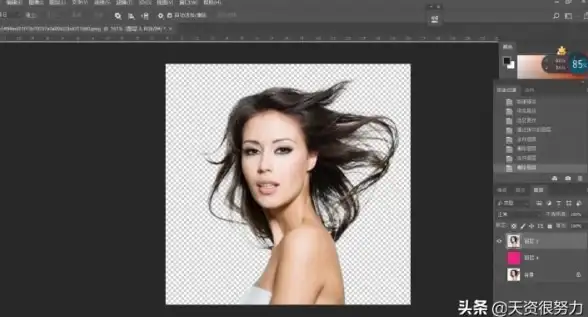
❓问:抠完图想换背景颜色?
👉 答:新建图层填充颜色,放在抠图图层下方即可~
✨最后提醒:抠图没有唯一答案!多尝试不同工具组合,慢慢就能找到手感~
(练完这5招,恭喜你已超越90%的PS新手!🚀)
PS教程 #抠图技巧 #设计小白 #Photoshop2025
💬 互动话题:你用过最顺手的抠图工具是哪个?评论区分享你的经验吧!👇
本文由 陀侬 于2025-08-22发表在【云服务器提供商】,文中图片由(陀侬)上传,本平台仅提供信息存储服务;作者观点、意见不代表本站立场,如有侵权,请联系我们删除;若有图片侵权,请您准备原始证明材料和公证书后联系我方删除!
本文链接:https://cloud.7tqx.com/wenda/690755.html



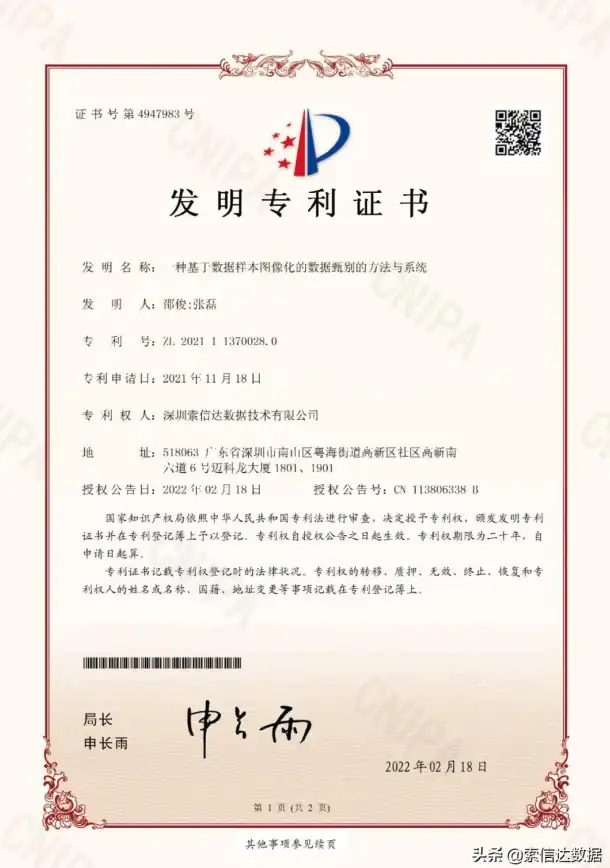





发表评论